xp系统安装教程光盘、硬盘安装系统完全图文教程
1、二 Ghost 版用硬盘安装(前提有个可以使用的系统) a 提取ISO中的“****.GHO”(文件最大的那个)和“安装系统.EXE”到你的非系统分区, 然后运行“安装系统.EXE”, b 直接回车确认还原操作,再次确认执行自动安装操作 (执行前注意备份C盘重要资料)

2、三 原版和安装版用硬盘安装(前提有个可以使用的系统) a 下载并解压安装光盘的iso到非系统盘D:\ (用光盘的不用)

3、b 解压附件里面的winnt.32.bat到 D:\ (用光盘的不用 好多的有自带硬盘安装器)
c 安装PE系统后重启 进入pe系统 格式化你要安装的盘C:\ 建议用ntfs快速格式化 (用光盘的直接在引导界面安装PE系统后重启进入pe 系统格式化你要安装的盘 建议用ntfs快速格式化 注意:要先在BIOS里改为光盘启动后才有引导界面)

4、d 进D:\目录 运行winnt32.bat 然后点击全新安装程序 就开始复制文件 (用光盘的不用)
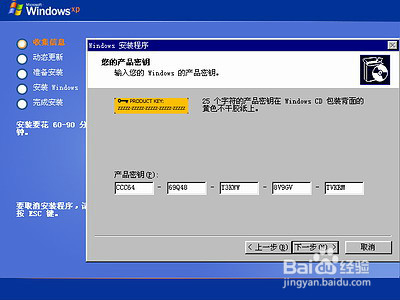

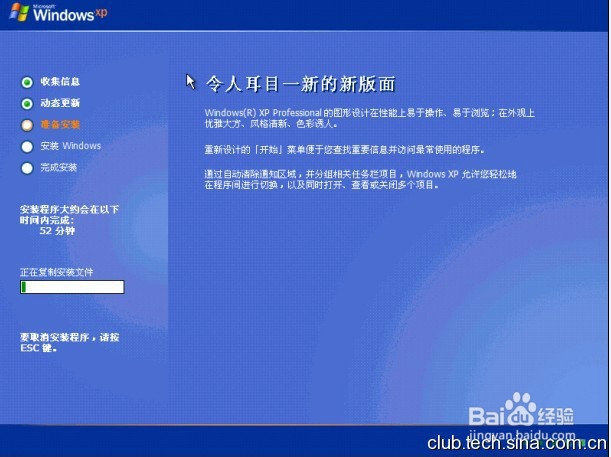
5、e 复制结束后(自动重启失效)手动重启机器 这步千万别漏了 (用光盘的直接在引导界面安装系统 ) 注意:安装VISTA系统要PE 有相应的补丁(附件有VISTA补丁)支持才可以 ! 安装WIN7系统二楼提供了个支持windows7安装的 PE .

6、f 系统会自动进入你熟悉的安装界面 这时,你就可以去抽根烟 或者和老婆玩一会, 回来就已经进入新系统桌面了 (说明一下:多数论坛安装版都自带引导并格式化C盘安装即硬盘安装器,原版和有些版本却没有.)



7、等待系统安装完毕。

